時間:2015-04-16 來源:互聯網 瀏覽量:
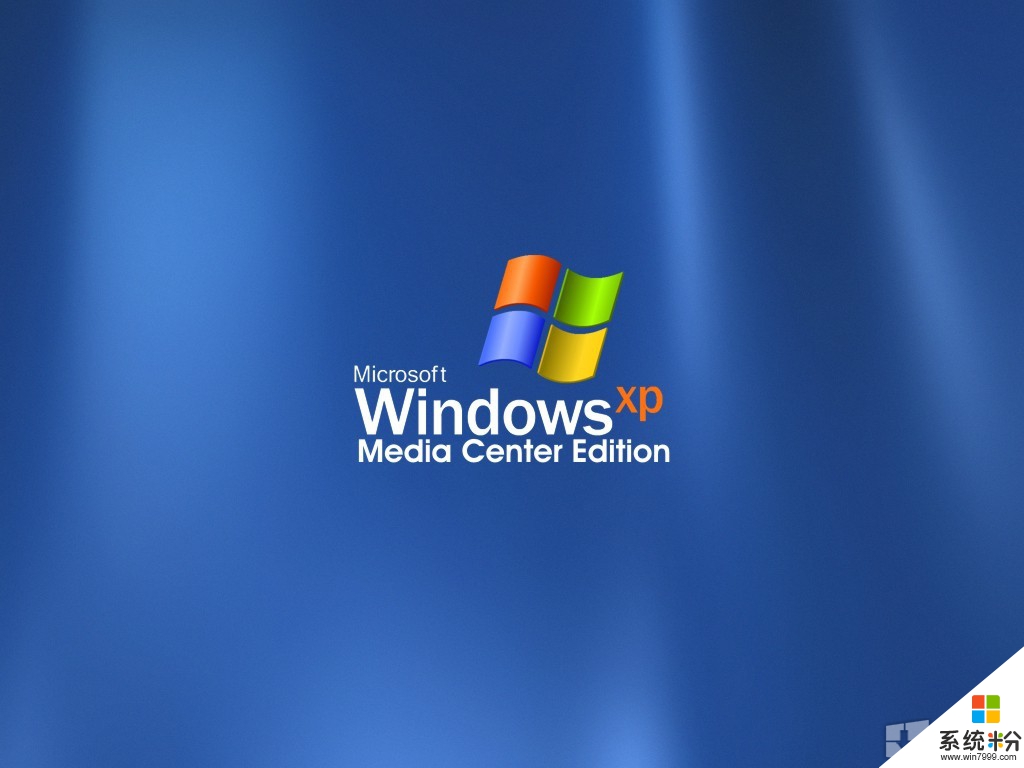
一台電腦以及它的相關外接設備到手了,它的硬件實體就固定了,這時候所能操作的隻有軟件程序了,本文從硬件與軟件,軟件程序的安全與有一定風險,從簡單與相對複雜幾個方麵就如何加快啟動XP開機時間的問題,作一小結,以便讓新手菜鳥也能簡單安全地操作他。
一、影響啟動速度的硬件因素
影響電腦啟動速度的主要硬件是主板和硬盤以及內存,而與CPU關係不大。
主板是各種電腦配件的“基地”,在開機時要做的工作很多,比如自檢、搜索各種端口、各種外接設備。因此減少自檢時間、減少外接設備、提高效率才能提高啟動速度。如果電腦連接了掃描儀、USB硬盤等外設,就可能降低係統的啟動速度。建議大家在需要用到這些外設時才連接上,USB設備可以在啟動後連接。
決定主板性能的主要因素是主板芯片組,決定啟動速度的主要因素是主板芯片組的磁盤性能及驅動程序性能。
除了開機自檢外,電腦啟動的時間主要用在從硬盤讀取係統文件。硬盤的工作是通過移動磁頭讀寫高速旋轉的盤片上的數據。那麼盤片轉速越高,單位時間內磁頭讀到的數據就會越多,對係統啟動非常有利。另外,尋道時間快、緩存大的硬盤也能明顯提升啟動時間。
減少開機磁盤掃描等待時間,當Windows日誌中記錄有非正常關機、死機引起的重新啟動,係統就會自動在啟動的時候運行磁盤掃描程序。在默認情況下,掃描每個分區前會等待10秒鍾,如果每個分區都要等上10秒才能開始進行掃描,再加上掃描本身需要的時間,會耗費相當長的時間才能完成啟動過程。對於這種情況我們可以設置取消磁盤掃描的等待時間,甚至禁止對某個磁盤分區進行掃描。
開始→運行,輸入“chkntfs /t:0”,即可將磁盤掃描等待時間設置為0;如果要在計算機啟動時忽略掃描某個分區,比如C盤,可以輸入“chkntfs /x c:”命令;如果要恢複對C盤的掃描,可使用“chkntfs /d c:”命令,即可還原所有chkntfs默認設置,除了自動文件檢查的倒計時之外。
一個對Windows XP影響重大的硬件就是內存。使用256MB內存運行Windows XP會比較流暢,512MB的內存可以讓係統運行得很好。
二、通過桌麵或者控製麵板進行相關設置(安全)
1)去除華麗臃腫的外觀
去掉“牆紙”、“屏幕保護”,刪除多餘的桌麵圖標。如果是WinXP,還可右擊“我的電腦”,選擇“屬性→高級”,在“性能”項目單擊“設置”,選中“調整為最佳性能”。
2)經常維護係統
如果在係統中安裝、刪除了太多的遊戲、太多的應用軟件、太多的舊資料,會讓你的電腦運行速度越來越慢,而開機時間也越來越長。因此,最好每隔一段時間,(一般1-3個月)對電腦做一次全麵的維護。點擊"開始"→"程序"→"附件"→"係統工具",用裏邊的磁盤清理和碎片整理,對電腦做一次全麵的維護,注意在整理磁盤碎片時係統所在的盤一定要整理,這樣才能真正加快Windows的啟動順序。
3)減少預啟動的時間
(1)打開“係統屬性”(在我的電腦上點右鍵-屬性,或者在控製麵板裏打開“係統”,快捷鍵win+pause break)點“高級”選項卡,在“啟動和故障恢複”區裏打開“設置”,去掉“係統啟動”區裏的兩個√,如果是多係統的用戶保留“顯示操作係統列表的時間”的√,裏邊設置成5就可以了。
(2)如果不想讓啟動滾動條出現,可以點擊上一步裏“編輯”按鈕,打開“係統啟動”區的編輯,在boot記事本裏的fastdetect的後麵加上 /noguiboot,這樣在啟動的時候就不會再顯示滾動條。如果你非常喜歡這個滾動條的顯示這一步就不用做了。
4)擴大虛擬內存容量
如果你的硬盤夠大,那就請你打開"控製麵板"中的"係統",在"性能"選項中打開"虛擬內存",選擇第二項:用戶自己設定虛擬內存設置,指向一個較少用的硬盤,並把最大值和最小值都設定為一個固定值,大小為物理內存的2倍左右。這樣,虛擬存儲器在使用硬盤時,就不用遷就其忽大忽小的差別,而將固定的空間作為虛擬內存,加快存取速度。虛擬內存的設置最好在"磁盤碎片整理"之後進行,這樣虛擬內存就分不在一個連續的、無碎片文件的空間上,可以更好的發揮作用。
5)去掉windows的開機標誌。
點擊“開始”→“控製麵板”→“文件夾選項”,從“查看”標簽裏的“高級設置”列表框中勾選“顯示所有文件”。然後打開c盤,找到msdos.sys這個文件,並取消它的“隻讀”屬性,打開它,在“option”段落下,加上一行語句:logo=0,這樣windows的開機圖案就不會被加載運行。
也可以點擊-開始-運行:輸入msconfig ,然後找到boot.ini ,裏頭把/bootlog打鉤。
6)桌麵圖標太多會惹禍
桌麵上有太多圖標也會降低係統啟動速度。Windows每次啟動並顯示桌麵時,都需要逐個查找桌麵快捷方式的圖標並加載它們,圖標越多,所花費的時間當然就越多。建議大家將不常用的桌麵圖標放到一個專門的文件夾中或者幹脆刪除。
(小提示):有些殺毒軟件提供了係統啟動掃描功能,這將會耗費非常多的時間,其實如果你已經打開了殺毒軟件的實時監視功能,那麼啟動時掃描係統就顯得有些多餘,還是將這項功能禁止吧。
7)文件和打印機共享
有些安裝了Windows XP專業版的電腦也會出現啟動非常慢的問題,這是由於使用了Bootvis.exe 程序後,其中的Mrxsmb.dll文件為電腦啟動添加了時間的緣故。
要解決這個問題,隻要停止共享文件夾和打印機即可:選擇“開始→設置→網絡和撥號連接”,右擊“本地連接”,選擇“屬性”,在打開的窗口中取消“此連接使用下列選定的組件”下的“Microsoft網絡的文件和打印機共享”前的複選框。
8)去除多餘的自啟動程序
開始→運行,輸入“msconfig”,然後點擊“確定”,就會調出“係統配置實用程序”對話框,選擇其中的“啟動”選項卡,該選項卡中列出了係統啟動時加載的項目及來源,仔細查看每個項目是否需要自動加載,否則清除項目前的複選框,加載的項目越少,啟動的速度就越快。